Ferramentas de seleção
As ferramentas de seleção permitem especificar uma área de edição em uma imagem. A área selecionada é marcada por um contorno pontilhado. As ferramentas artísticas e de retoque funcionam somente na seleção. Você pode mover o contorno da seleção na imagem – posicione o cursor ![]() dentro da área selecionada e arraste-a.
dentro da área selecionada e arraste-a.
Pressione V para acessar rapidamente as ferramentas de seleção e alternar entre eles.

Seleção
Ferramentas de seleção
-
A ferramenta Seleção retangular
 permite selecionar áreas retangulares e quadradas.
Arraste a área que você deseja selecionar com o botão esquerdo do mouse.
permite selecionar áreas retangulares e quadradas.
Arraste a área que você deseja selecionar com o botão esquerdo do mouse.
- A ferramenta Seleção elíptica
 permite selecionar áreas elípticas ou circulares.
permite selecionar áreas elípticas ou circulares.
- A ferramenta Laço
 permitem criar seleções à mão livre. Arraste para desenhar uma linha da seleção próximo de um objeto. Ao soltar o botão esquerdo do mouse, o contorno será fechado e o ponto final será conectado ao ponto inicial.
permitem criar seleções à mão livre. Arraste para desenhar uma linha da seleção próximo de um objeto. Ao soltar o botão esquerdo do mouse, o contorno será fechado e o ponto final será conectado ao ponto inicial.
-
A ferramenta Laço poligonal
 permite criar uma seleção à mão livre a partir dos segmentos retos. Mova o cursor e clique com o botão esquerdo do mouse em cada ponto, o programa desenhará automaticamente uma linha reta entre dois pontos. Para fechar o contorno, traga o cursor para o primeiro ponto ou clique duas vezes no ponto final.
permite criar uma seleção à mão livre a partir dos segmentos retos. Mova o cursor e clique com o botão esquerdo do mouse em cada ponto, o programa desenhará automaticamente uma linha reta entre dois pontos. Para fechar o contorno, traga o cursor para o primeiro ponto ou clique duas vezes no ponto final.
Comandos:
- Desmarcar Ctrl+D (Windows) ou ⌘+D (Mac).
- Selecionar todos Ctrl+A (Windows) ou ⌘+A (Mac).
- Inverter seleção Ctrl+Shift+I (Windows) ou ⌘+⇧+I (Mac).
Mantenha a tecla Shift para criar um quadrado ou um círculo e para desenhar uma linha perfeitamente vertical/horizontal.
As opções das ferramentas serão mostradas no Painel de ajustes e em uma caixa flutuante sobre uma imagem (com o botão direito do mouse):
-
O Modo de seleção define o resultado da interação de seleções:
Nova seleção
 . Nesse modo uma nova seleção será criada. Se houver áreas selecionadas na imagem, elas serão desmarcadas.
. Nesse modo uma nova seleção será criada. Se houver áreas selecionadas na imagem, elas serão desmarcadas. Adicionar à seleção
 . A área de seleção será aumentada, adicionando novos fragmentos.
. A área de seleção será aumentada, adicionando novos fragmentos.Subtrair da seleção
 . Você pode remover as áreas não desejadas da seleção, ativando esse modo.
. Você pode remover as áreas não desejadas da seleção, ativando esse modo.Interseção de seleções
 . Este modo permite manter apenas a área da intersecção entre seleções.
. Este modo permite manter apenas a área da intersecção entre seleções.
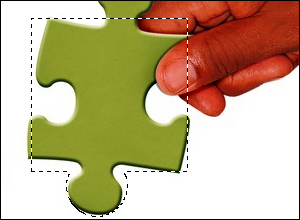 |
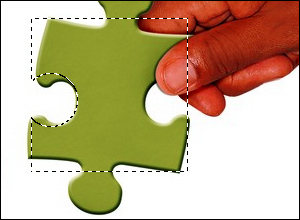 |
| Adicionar | Subtrair |
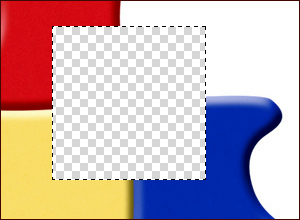 |
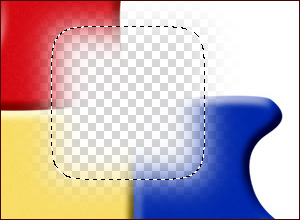 |
| Difusão = 0 | Difusão = 15 |
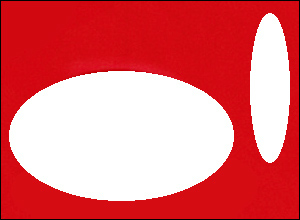 |
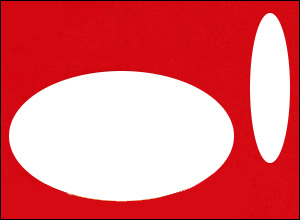 |
| Caixa de seleção desativada | Caixa de seleção ativada |
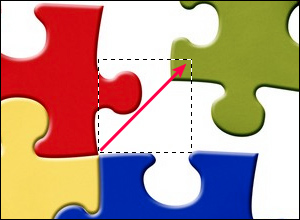 |
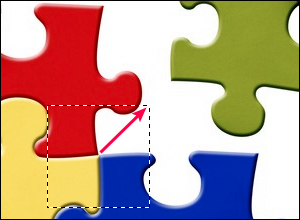 |
| Caixa de seleção desativada | Caixa de seleção ativada |
- Normal. O tamanho de uma seleção é determinado ao arrastar o cursor.
- Tamanho fixo. Essa opção permite que você crie uma seleção com dimensões exatas.
- Proporção fixa. A relação da altura e largura de uma seleção permanece fixa.